最近 AI 繪圖相當熱門,不過 Midjourney 跟一般的工具使用起來有些不同,今天就來跟大家分享 Midjourney AI 繪圖教學,還有如何刪除 Midjourney 已產生的圖片,初次使用 MJ 或是對英文不熟悉的朋友,來看看時下最夯的電腦繪圖怎麼產生 AI 圖片吧,另外還有 Combo 用法,可以請 ChatGPT 產生描述,來製作 AI 圖片喔。
文章目錄
步驟一:加入 Discord
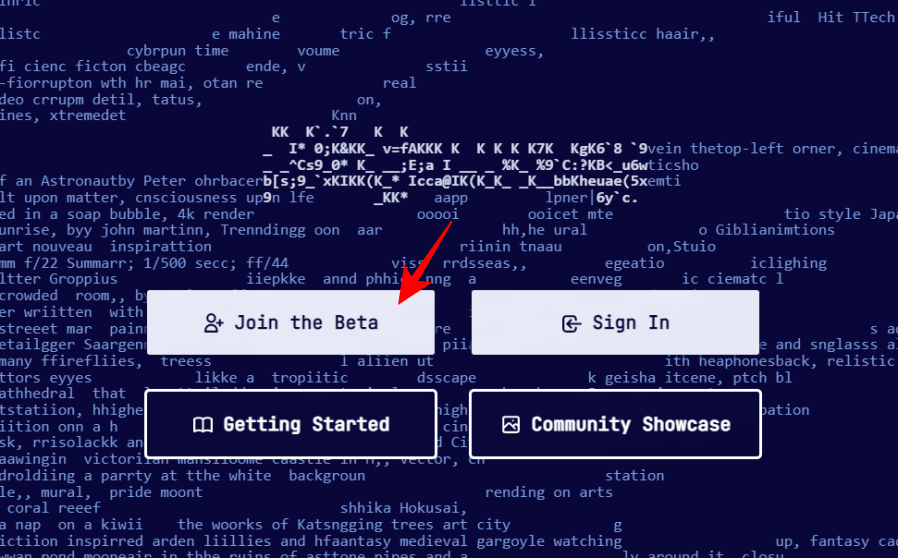
前往 Midjourney.com,選擇「Join the Beta」,或直接前往 Midjourney Discord。 在加入 Midjourney Discord 伺服器之前,您必須擁有 Discord 帳戶。這裡可以學習如何建立帳戶。
PS. Discord 可以說是一款強大的通訊軟體,我們必須透過這款通訊軟體才能運作 Midjourney 。
步驟二:找到 Newbies 頻道
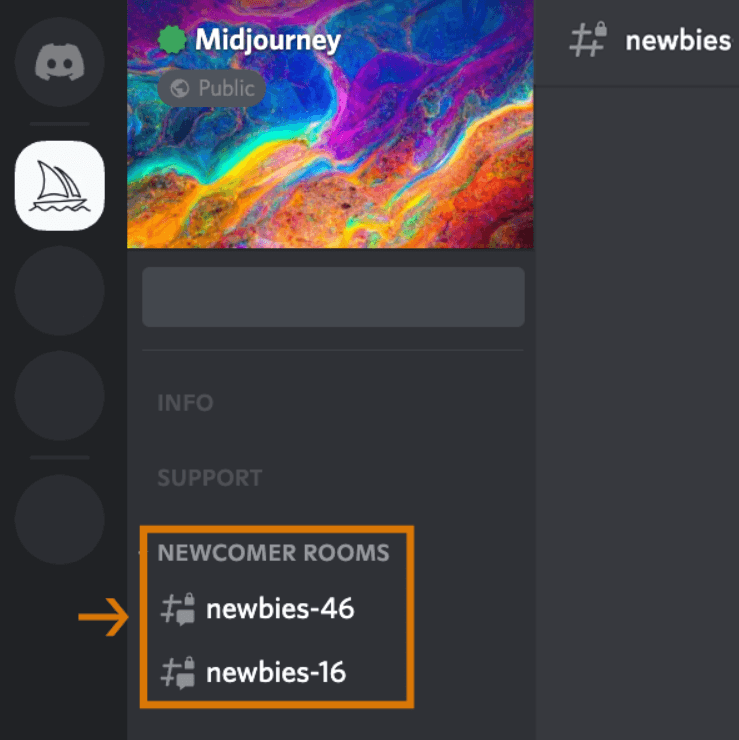
進入 Midjourney 官方伺服器後,請在左側側邊欄選擇任何一個「newbies-#」 頻道。
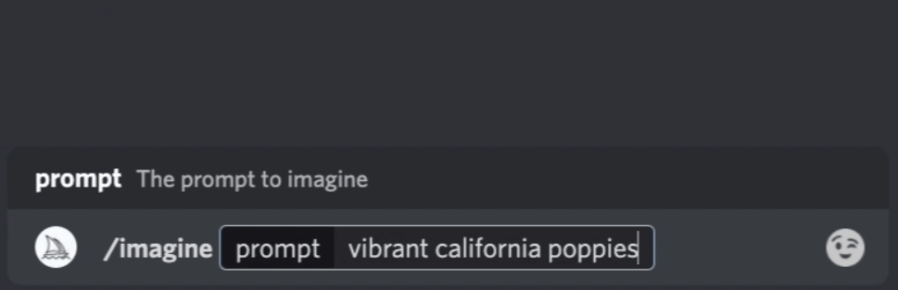
步驟三:使用指令 /imagine Command
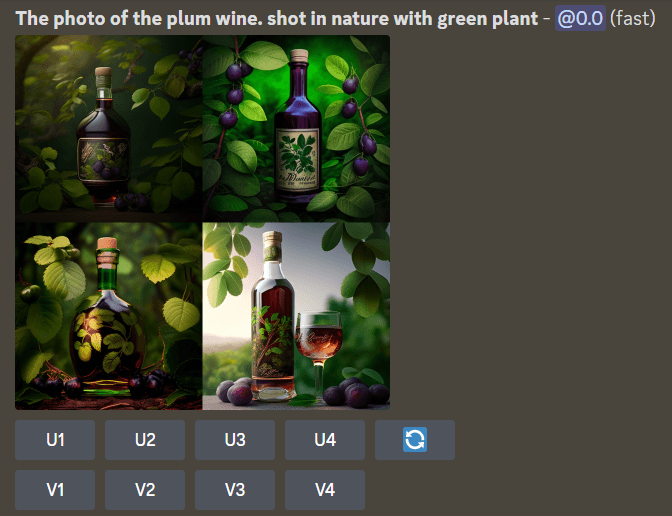
在 Discord 上與 Midjourney 機器人進行互動時,需要使用指令。/imagine 指令會根據簡短的文字描述(提示)產生一個獨特的 AI 圖片,實際的指令會像這樣【/imagine prompt: 】+ 【提示或文字描述】,如上面圖片所試。可以根據自己的需求來描述,如果不會英文描述可以請 ChatGPT 幫忙。
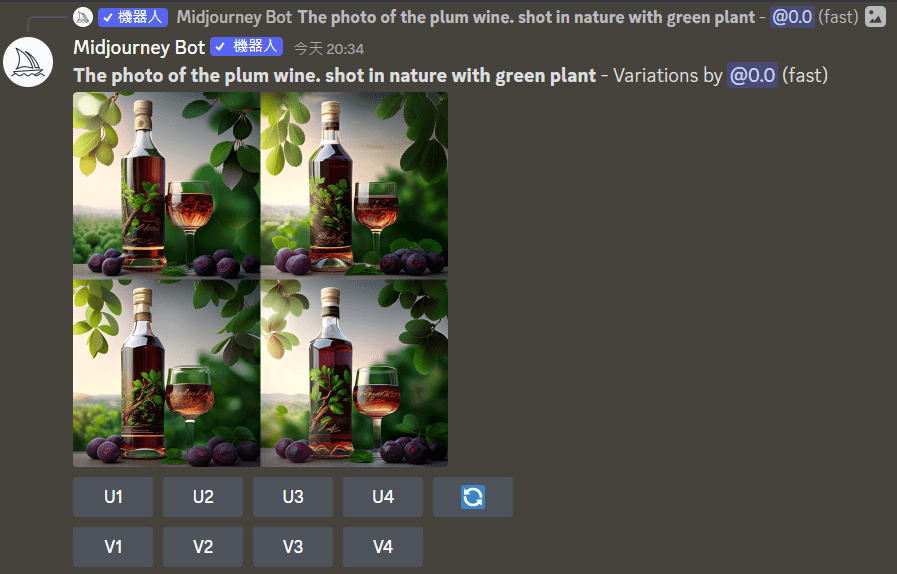
之後會產生 4 張圖片,下面有按鈕可以選擇,如果你確定要第一張就點 U1、第二張 U2,它就會產生大圖給我們。
如果你希望 AI 以第二張的風格,產生更多其他類似的圖片,則點 V2,以此類推。
如果都不喜歡就點圓形箭頭的按鈕,就可以再重新產生不同風格的四張照片。
照片的順序是,左上一、右上二、左下三、右下四。
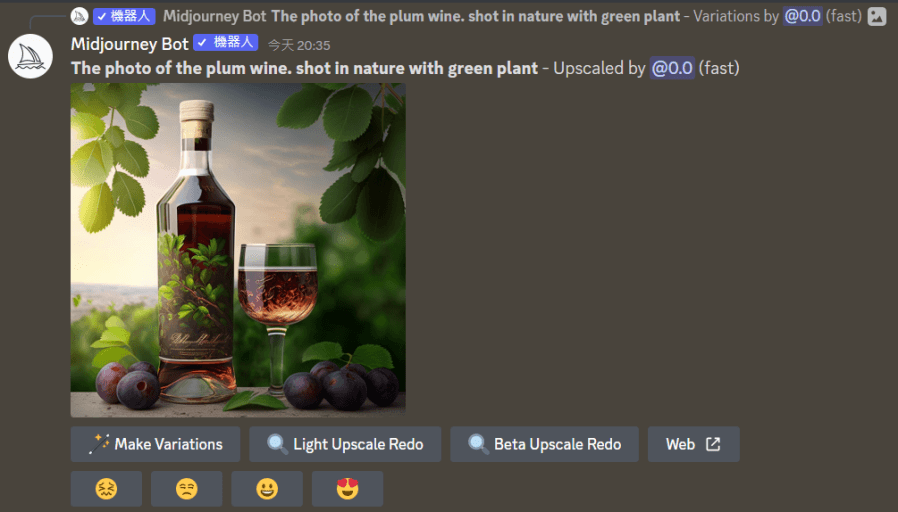
我這邊點選 U2,AI 就產生第二張的大圖片給我,點選圖片後另存新檔就可以下載儲存起來用啦。
如何上傳自己的圖片請 AI 改圖?
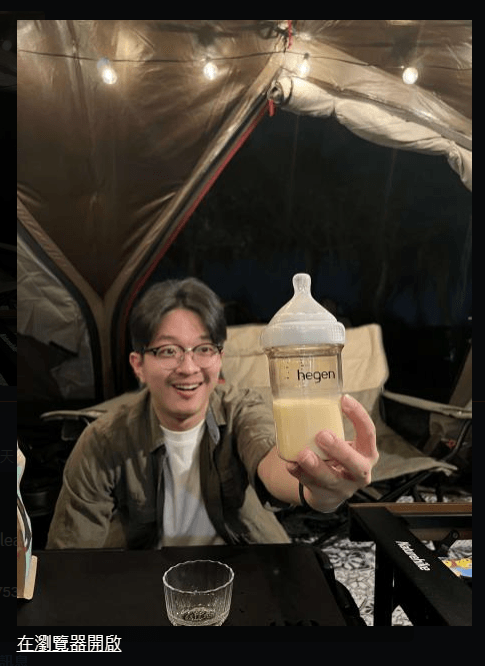
除了用文字描述外,也可以上傳照片,請 AI 修改圖片,首先上傳自己的圖片到 Discord,上傳後點選上傳的圖片,然後按下在瀏覽器打開。
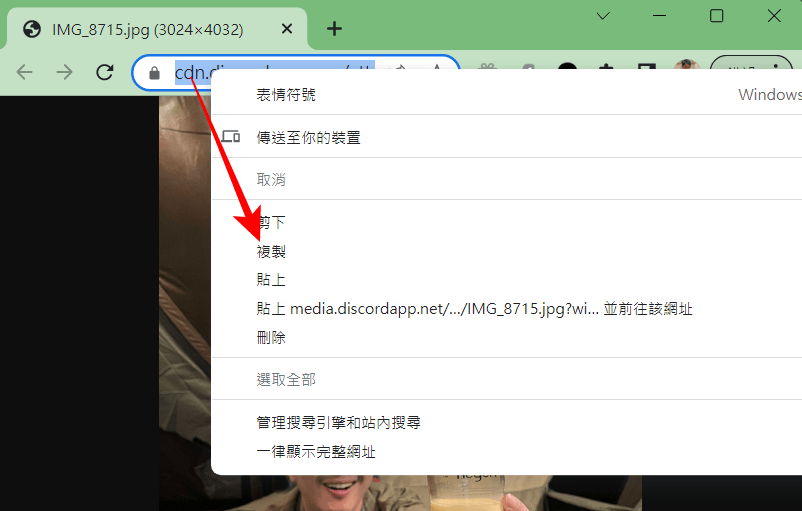
接著複製照片的網址。

一樣先輸入 /imagine prompt:+貼上圖片網址+空格+描述
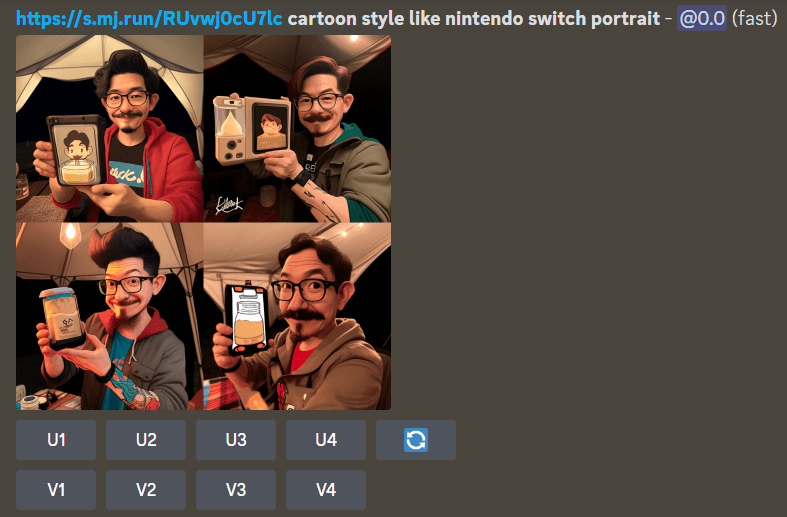
然後就可以得到 AI 改好的圖片啦。
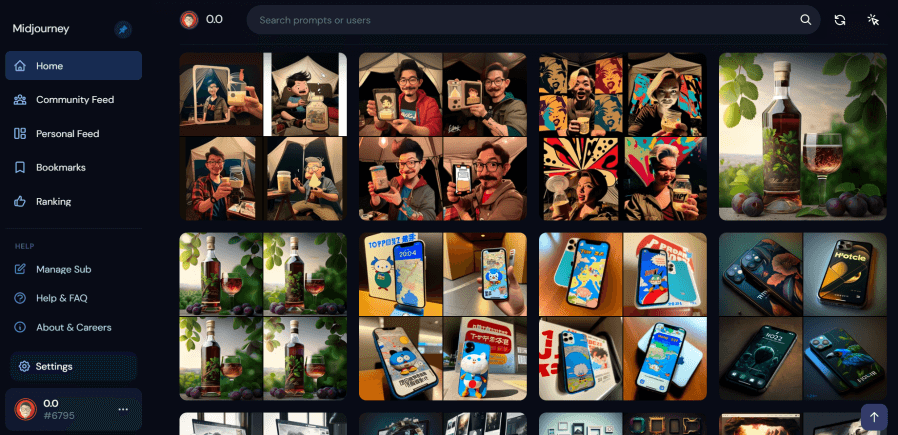
所有產生的圖片都會儲存在你個人的 Midjourney 網址裡的 Home 裡面。
如何刪除 Midjourney 圖片?
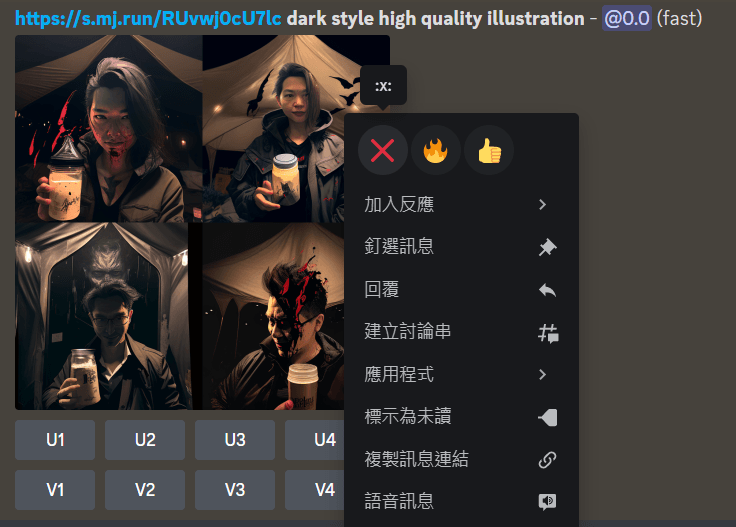
如果你產生一些怪怪的圖片,要怎麼從 Midjourney 移除呢?很簡單回到 Discord,然後對已產生的圖片點選右鍵,找到紅色 X 反應,點擊後就會移除。目前沒有其他移除圖片的方法,只能這樣一張一張慢慢刪。
Midjourney 免費有什麼額度限制?
Midjourney 免費使用有 25 次使用的額度,用完就必須付費。話不多說,趕快點擊下面連結,自己去玩玩吧!
傳送門:









